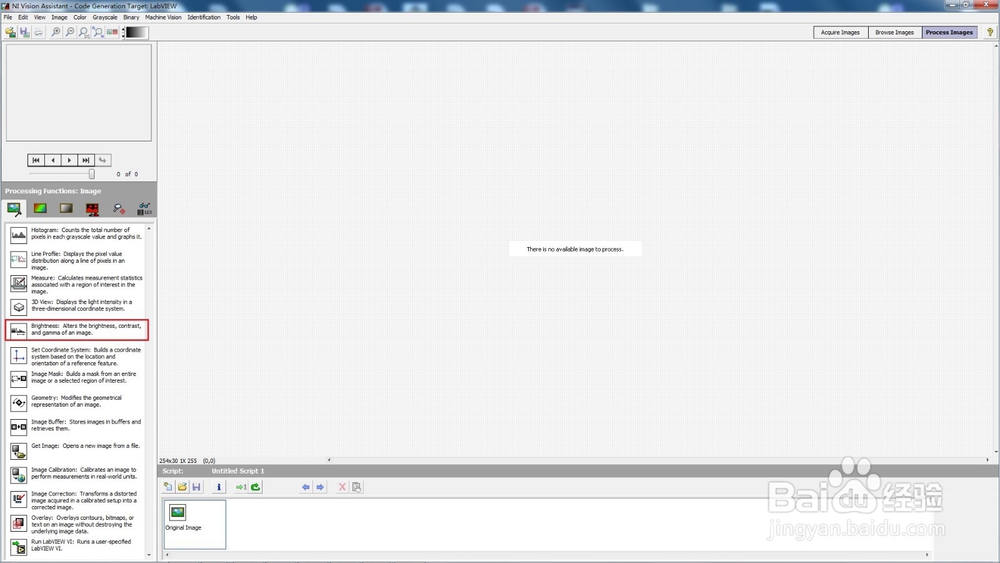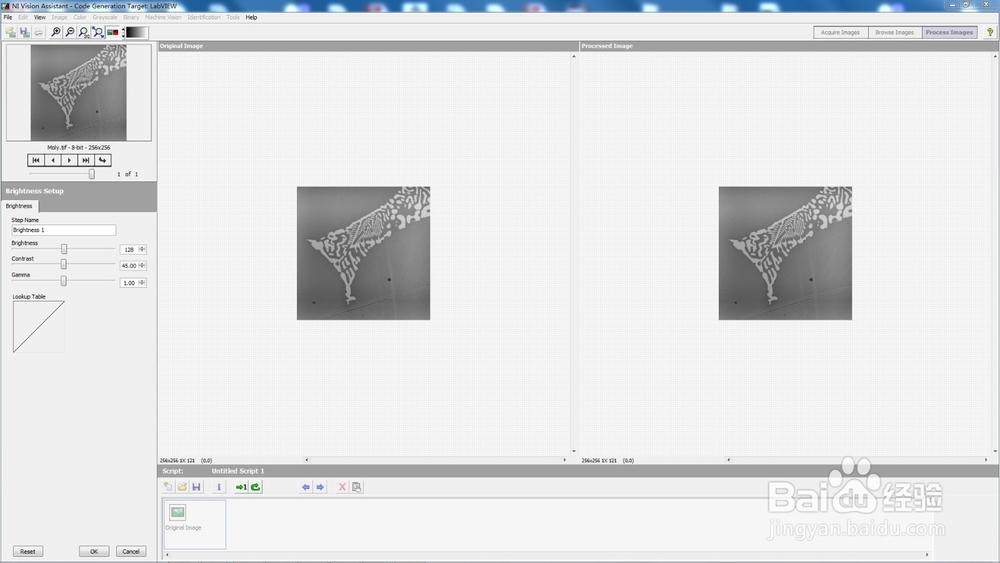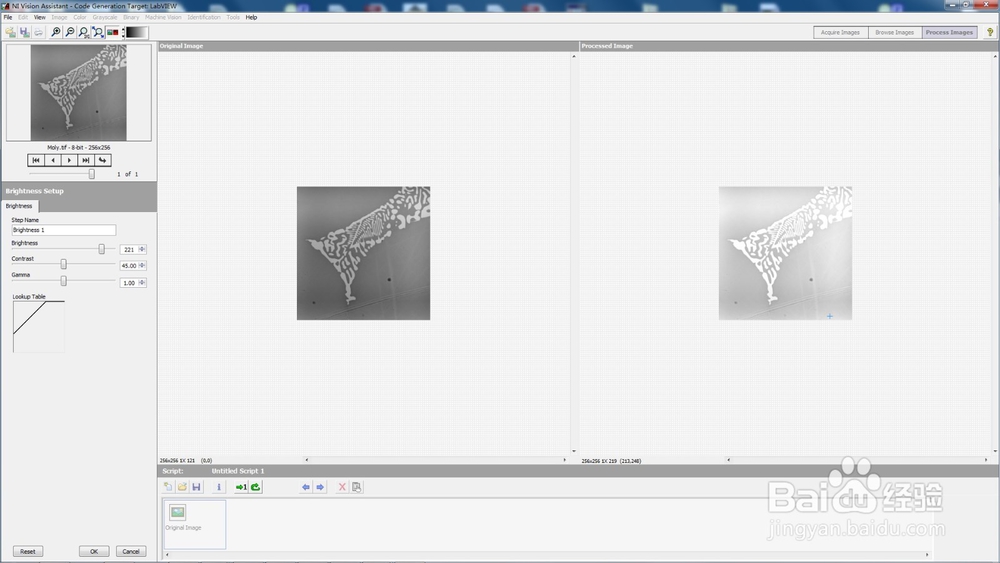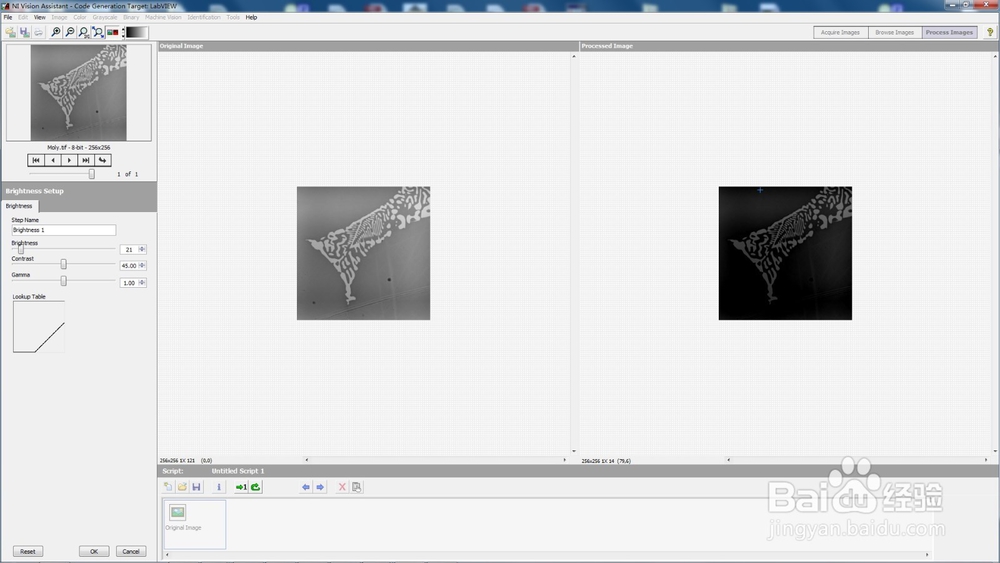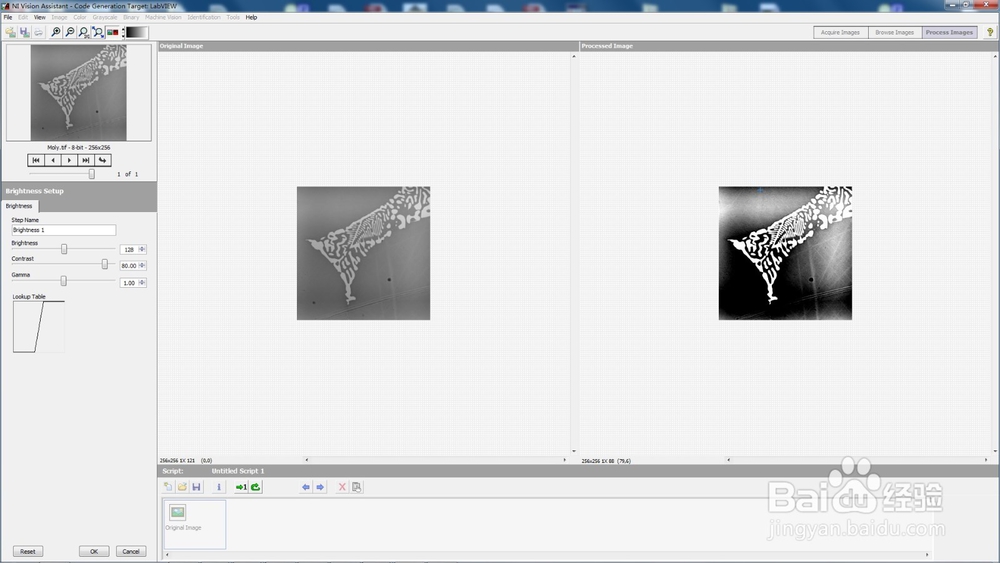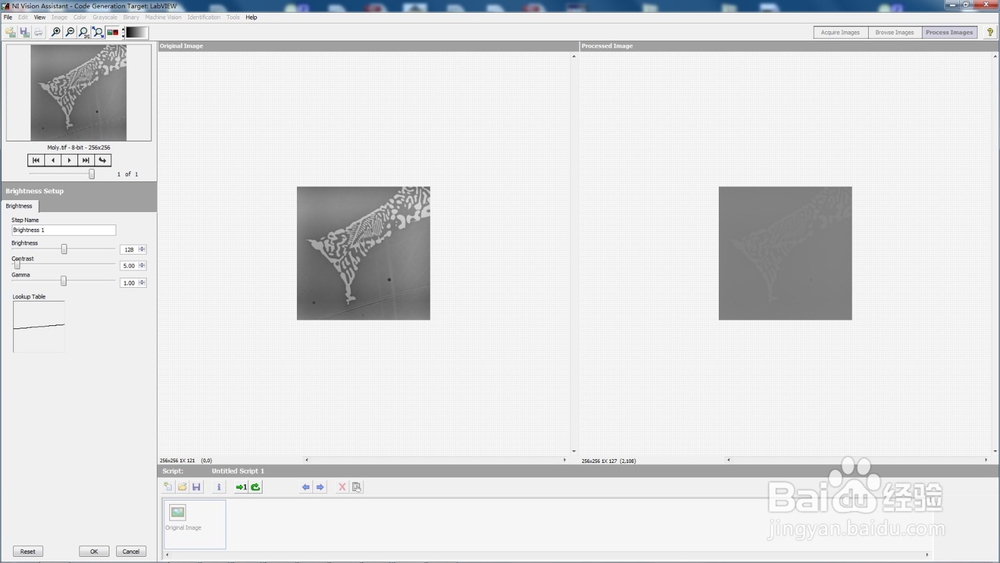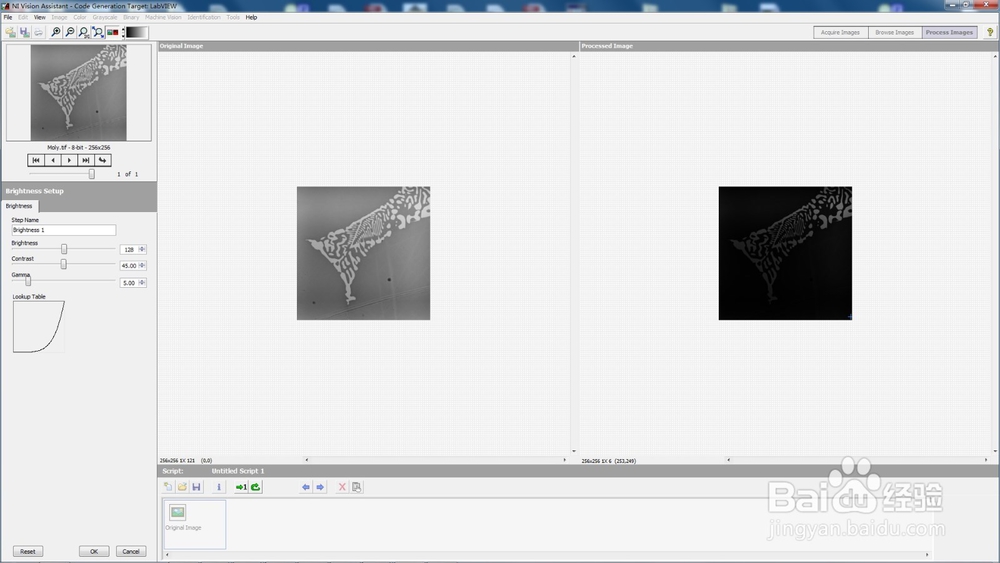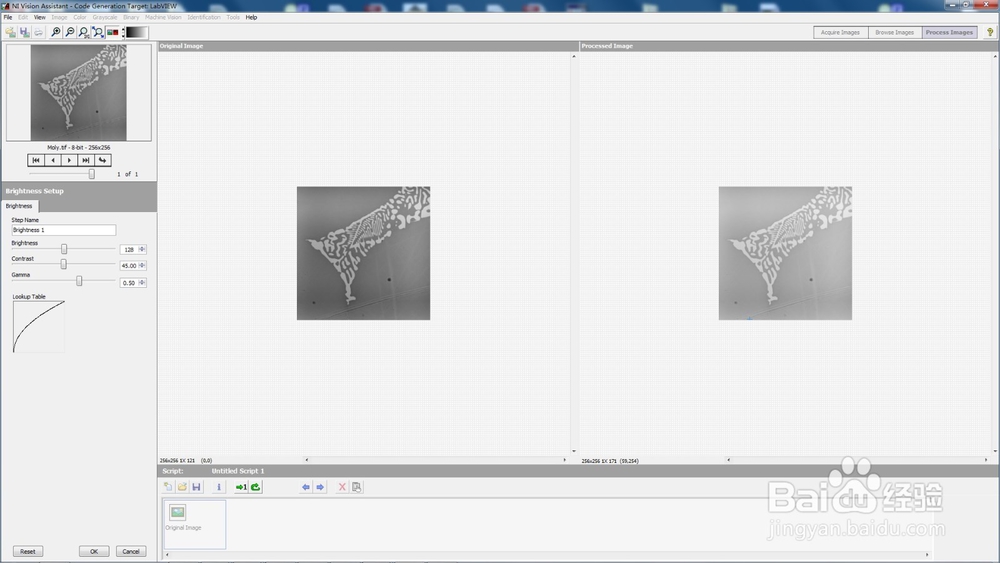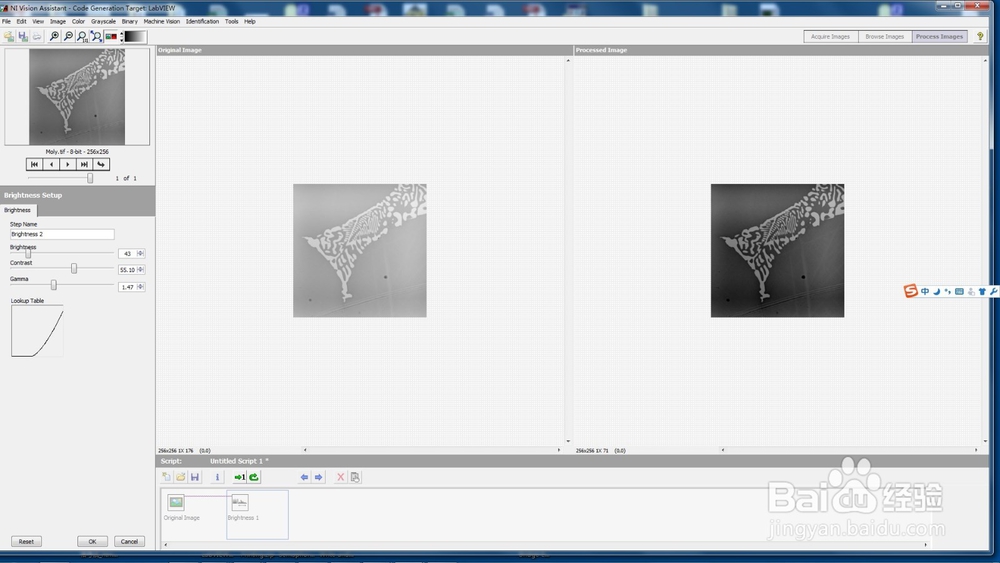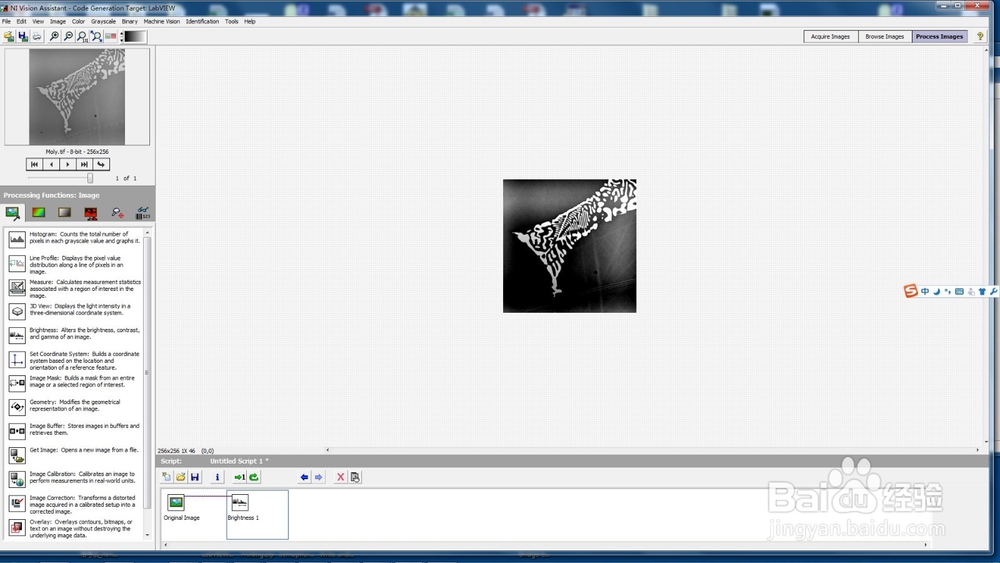NI Vision Assistant-Brightness亮度对比度伽马
本文将讲解NI Visio艘绒庳焰n Assistant视觉助手中Processing Functions:Brightness中亮度,对比度和伽马参数调整对图片处理效果的用法。
工具/原料
NI Vision Assistant
LabVIEW
Brightness
1、Brightness位于Processing Functions:Image-Brightness。
2、Brightness Setup:Step Name:步骤名称。Brightness:亮度调整(0~255)。Contrast:对比对调整(1.00~89.00)。Gamma伽马调整(0.10~10.00)。reset复位Brightness=128,Contrast=45.00,Gamma=1.00。Original Image原始图片,Processed Image处理后图片。
3、分别设置Brightness=221(更亮)和Brightness=21(更暗)。
4、分别设置Contrast=80(对比度明显)和Contrast=5(对比度不明显)。
5、分别设置Gamma=5(修正强度大)和Contrast=0.5(修正强度小)。
6、调整好亮度,对比度和伽马后,点击OK。
7、编辑完成后。
声明:本网站引用、摘录或转载内容仅供网站访问者交流或参考,不代表本站立场,如存在版权或非法内容,请联系站长删除,联系邮箱:site.kefu@qq.com。
阅读量:70
阅读量:75
阅读量:77
阅读量:62
阅读量:90